
Diartikel kali ini saya ingin share bagaimana cara install Blog Anda di subdomain. Ada yang tahu apa itu subdomain?
Subdomain adalah bagian dari domain.
Subdomain biasanya digunakan sebagai pembagian area dari sebuah website. Misalnya, untuk area utama website saya www.bisniseka.com dan untuk area pelanggan/anggota/atau toko online bisa digunakan subdomain shop.bisniseka.com.
Atau web domainnya www.peluangdahsyat.com dan untuk membernya yaitu www.member.peluangdahsyat.com. Dalam contoh tersebut, "shop" dan "member" adalah nama subdomain.
Jangan salah kaprah, saya pernah lihat seorang expert di bidang internet marketing menjelaskan bahwa subdomain itu seperti ini www.namadomain.com/subdomain. Padahal bukan dan salah besar, itu adalah direktori dari domain tersebut.
Sedangkan subdomain itu bagian dari domain, seperti www.shop.namadomain.com, nah barulah ini namanya subdomain bro..
Untuk tahap awal Anda harus masuk ke Cpanel Hosting Anda, karena disanalah Anda akan membuat subdomain dahulu, baru menginstall WordPressnya.
Untuk Anda yang belum bisa bagaimana menginstall WordPress pada Cpanel Website Anda, saya ada rujukan artikel lengkap yang bisa Anda praktekan.
Silahkan saja ikuti tutorialnya disana untuk menginstall WordPress Anda
https://www.hostinger.co.id/tutorial/cara-install-wordpress
Untuk artikel disini mengupas tentang cara membuat Subdomain pada website/blog Anda secara lengkap. Simak penjelasannya dibawah ini.
Cara Membuat Subdomain Di cPanel Hosting
Silakan Anda masuk ke cPanel masing-masing dengan mengakses URL www.nama-domain.com/cpanel. Kemudian gunakan nama pengguna dan kata sandi Anda yang biasa digunakan login di cPanel.
Setelah berhasil login di cPanel kemudian Scroll kebawah dan , sekarang Anda pilih Subdomains yang berada dideretan Domains.

Ketikkan nama subdomain yang akan Anda buat pada kolom yang telah disediakan.
Dalam contoh kali ini saya akan membuat nama subdomain “member” maka nanti alamat subdomain yang saya buat adalah member.7jutaperhari.com.
Jika nama subdomain yang Anda buat tersedia atau belum ada yang menggunakan sebelumnya, maka akan muncul tanda cheklist.
Pada Document Root akan terisi otomatis dan tidak perlu Anda tentukan atau biarkan default saja.
Nantinya semua file WordPress subdomain akan berada pada root public_html/member.
Terakhir Anda klik Create untuk membuat dan menyimpan subdomain yang baru saja ditentukan.

Jika sukses maka akan terbentuk sebuah subdomain baru dideretan Subdomain.Root Domain.

Sampai langkah ini subdomain Anda belum bisa digunakan.
Jika diakses, yang muncul adalah tampilan kosong (blank) saja. Alasannya karena Anda belum menginstallkan CMS didalam subdomain tersebut. Ibarat komputer yang baru Anda beli dan belum dipasang Operasi Sistem, seperti Windows.
Cara Install WordPress Di Subdomain Melalui cPanel
Kembali kehalaman utama cPanel, silakan Anda scrool mouse ke bawah dan temukan Softaculous Apps Installer.

Dan kali ini kita akan menginstall WordPress melalui aplikasi Softaculous.
Disana selain CMS WordPress tersedia juga CMS lainnya, seperti : Drupal, Joomla, dan sebagainya. Klik CMS WordPress karena disini saya tidak akan membahas cara install CMS yang lain.

Pertama klik tab Install dan perhatikan beberapa point yang harus kita tentukan.
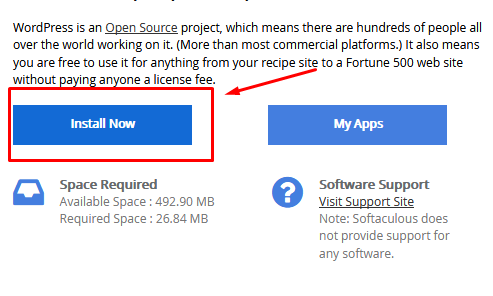
Choose Domain : Pilih domain yang akan Anda installkan CMS WordPress. Dalam contoh kali ini saya akan menginstall WordPress pada subdomain yang telah dibuat tadi yaitu member.rahasia7jutaperhari.com
In Directory : Secara default kolom ini berisi wp dan sebaiknya kolom In Directory Anda kosongkan saja.
Table Prefix : Biarkan default saja.
Site Name dan Site Description : Silakan Anda isi dengan yang inginkan sebagai judul blog dan deskripsi blog. Contoh saya memberi Site Name dengan Sekedar Mencoba dan Site Description dengan Belajar Install WordPress.

Admin Username dan Admin Password : Buat nama pengguna dan kata sandi yang tingkat keamanannya sangat kuat. Artinya Anda harus membuat username dan password yang sulit ditebak orang lain dan sangat mudah Anda ingat. Nama pengguna dan kata sandi ini akan Anda gunakan selamanya ketika Anda ingin masuk ke dashboard WordPress melalui www.subdomain.namadomain.com/wp-admin.

Admin Email : Anda isi dengan alamat email yang digunakan didalam blog WordPress Anda.
Select Language : Pilih bahasa yang akan digunakan nanti di dalam dashboard WordPress.
Ketika install WordPress melalui aplikasi Softaculous, kita bisa memilih tema yang akan digunakan nanti di blog. Contoh disini saya memilih tema gratis WRITEE. Jika semua pengaturan sudah Anda tentukan dengan sempurna, terakhir klik Install.
Tunggu beberapa saat sampai proses install WordPress selesai dengan sempurna (100%). Hal ini tidak akan lama dan itu semua tergantung koneksi internet Anda.

Seperti itu sobatku cara menginstall blog WordPress Anda di subdomain hosting, lakukan dengan benar dan teliti jangan sampai salah. Jika salah ulangi dari awal lagi agar benar bisa buat blog di subdomain Anda.
Ingin Tahu cara membuat blog dan belajar bisnis internet??
Ikut kelasnya dibawah ini, saya akan kirim email seminggu 2 sampai 3x ke email Anda.
Gratis!!!



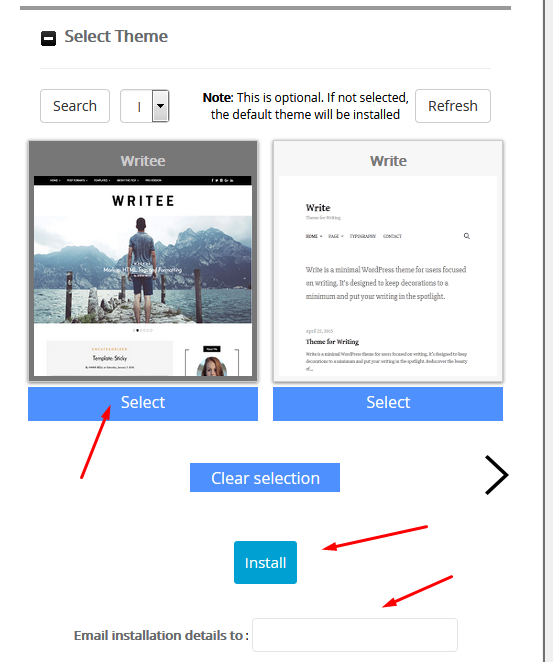

.jpg)


Komentar ini telah dihapus oleh pengarang.
Yang pasti 1 harus kudu di ingat ya mas eka, kitanya kudu punya hosting sendiri. hehe :D
Maaf postingan komentar sebelumnya aku hapus, ada kesalahan ketik hurufnya ga beraturan dan ke enternya banyak banget mas.
Yaiyalah mas Juanda 😁😁😁..
Harus punya hosting.. ada2 aja 😁
Ya kan kali aja ada yang ga tahu mas. Wkwkwk
Berbagi itu sangat indah ya